Bei der Arbeit mit unserem Computer verarbeiten wir alle Arten von Dateien und Formaten. Einige sind bekannter und andere weniger bekannt, aber sie können auch für uns von großer Bedeutung sein. Unter allen hat sich PDF zu einem Standard entwickelt und ist heute fast unverzichtbar. Daher ist es möglich, dass wir immer gerne in diesem Format arbeiten, daher ist es notwendig, mit Konvertierungen zu arbeiten. In diesem Fall ist es möglich, CHM-Dateien mit speziell entwickelten Programmen oder Webanwendungen in PDF zu konvertieren.
Obwohl diese Dateien nicht besonders beliebt sind, müssen wir sie möglicherweise gelegentlich öffnen und in andere gängigere Dateitypen konvertieren. Aus diesem Grund werden wir uns im Prinzip ansehen, was sie sind und wann sie verwendet werden, und dann die verschiedenen Möglichkeiten prüfen, wie wir ihr Format ändern können.

Was sind CHM-Dateien?
Dieses Dateiformat ist das Abkürzung Compiled HTML die als „HTML-Hilfe“ übersetzt werden kann und entwickelt wurde von Microsoft. Es handelt sich hauptsächlich um Dokumentationen zu Hilfe und Lösungen, die hauptsächlich von verschiedenen Benutzern verwendet werden Windows Programme für die Online-Hilfedokumentation.
Es wurde simuliert im LIT-Format erstellt und freigegeben, da es sich um eine modifizierte Version des CHM handelt, jedoch an elektronische Bücher angepasst. Deshalb können wir sagen, dass diese sind komprimierte HTML-Dateien und in denen wir neben dem Text sowohl Bilder als auch Hyperlinks finden und in einigen Fällen über den Webbrowser selbst angezeigt werden können.
Diese Dateien sind speziell zum Lesen optimiert und sind stark indiziert. Wenn wir den Inhalt bequem lesen möchten, sind wir daher möglicherweise an der Konvertierung in das PDF-Format interessiert, damit er bei der täglichen Verwaltung nützlicher ist. Dazu können wir auf verschiedene Konvertierungsprogramme mit unterschiedlichen Eigenschaften zurückgreifen. Bei einigen können Sie eine Datei nach der anderen konvertieren, bei anderen können Sie sie zu Blöcken machen und andere unterstützen sogar andere Formate wie ePub.
Programme zum Konvertieren von Dateien
Um in Windows von einem Format in ein anderes zu konvertieren, können wir ein Programm herunterladen, das diese Möglichkeit bietet. Diese beiden Optionen können uns helfen.
Kaliber, die beliebteste Wahl
Die Rede ist von einer kostenlosen Software für die Verwaltung elektronischer Bücher , eine der beliebtesten Optionen, die wir finden können. Darüber hinaus können wir mit diesem Programm unter anderem Stapelkonvertierungen von CHM in PDF durchführen. Es ist perfekt für einfache Konvertierungen, ohne dass viele Änderungen an der Ausgabedatei vorgenommen werden müssen. Wenn wir jedoch Anpassungen vornehmen möchten, bietet die Anwendung eine Vielzahl von Optionen.
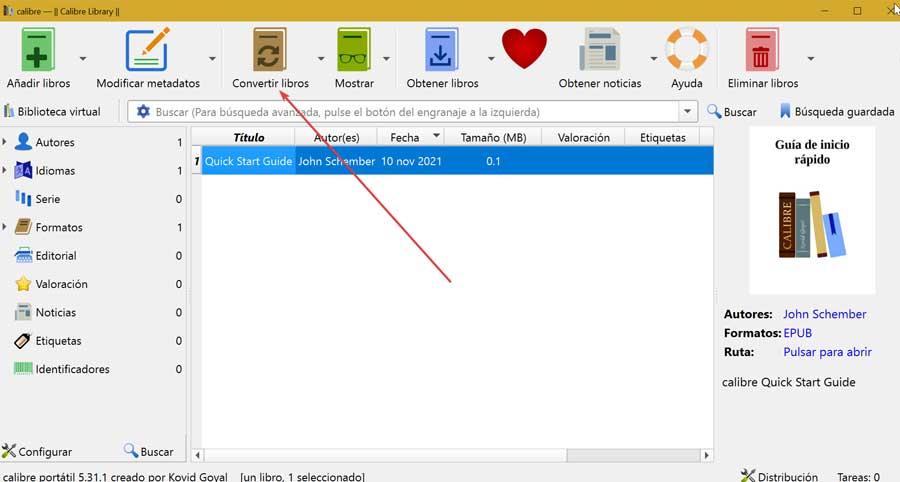
Um zu beginnen, müssen wir Calibre herunterladen von der Website seines Entwicklers . Der Wechsel von einem Dateiformat in ein anderes ist ganz einfach, da wir nur das Programm öffnen und alle CHM-Dateien zu unserer Bibliothek hinzufügen und auf das Symbol „Bücher konvertieren“ klicken müssen. Später öffnet sich ein Konfigurationsfenster, in dem wir eine Vielzahl von Konfigurationsmöglichkeiten haben.
Weeny Free ePub to PDF Converter, schnell und zuverlässig
Die Rede ist von einer kostenlosen ePub-zu-PDF-Konvertierungssoftware, die jedoch auch mit dem CHM-Format kompatibel ist, sodass wir sie perfekt verwenden können. Obwohl es nur auf Englisch ist, ist es recht intuitiv zu bedienen. Um es zu verwenden, laden Sie es einfach herunter von dieser Link zur Seite der Macher des Programms .
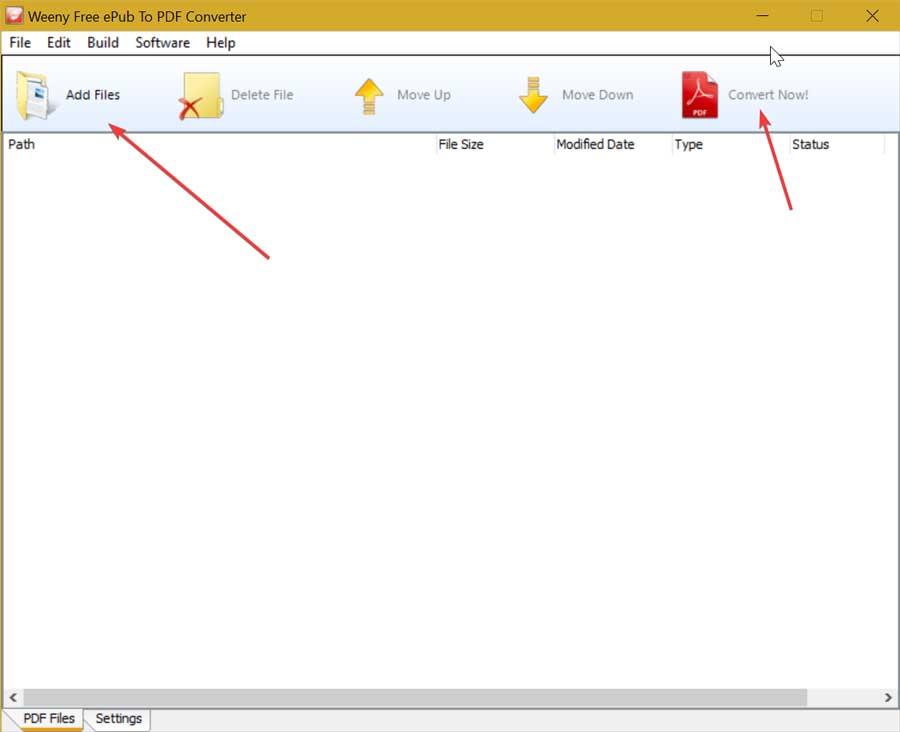
Nach der Installation müssen wir nur die gewünschte Datei hinzufügen, indem wir auf die Schaltfläche „Dateien hinzufügen“ klicken, die wir in der Hauptsymbolleiste finden. Klicken Sie nach dem Hinzufügen einfach oben links auf die Schaltfläche "Jetzt konvertieren". Standardmäßig wird es konvertiert. Wir können einige zusätzliche Anpassungen über die Registerkarte "Einstellungen" vornehmen, die wir am unteren Rand des Bildschirms finden. Hier können wir den Ort auswählen, an dem die resultierende Datei gespeichert wird, sowie andere Einstellungen.
Webanwendungen für Konvertierungen
Wenn wir keine Software auf unseren Computer herunterladen möchten, können Sie die Konvertierungen von spezialisierten Webseiten wie den unten vorgeschlagenen durchführen, sodass Sie nur unseren bevorzugten Browser verwenden müssen.
FreeFileConvert, Konvertierungen mit zwei Klicks
Wir sprechen von einem völlig kostenlosen Online-Dateikonverter, der verwendet wird, um das Format zwischen verschiedenen Dateien zu ändern und mit dem wir Dateien vom CHM- in das PDF-Format übertragen können. Darüber hinaus ermöglicht es die Konvertierung von Audiodateien, Videos, Bildern, elektronischen Büchern, Präsentationen … und bietet Kompatibilität mit Erweiterungen wie RTF, TXT, EPUB, MOBI, PDB usw.
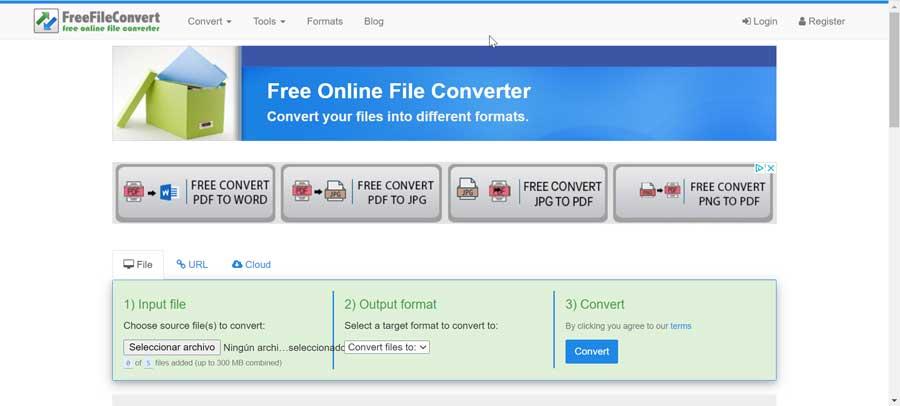
Der Vorgang ist recht einfach, sodass er von allen Benutzertypen durchgeführt werden kann. Das erste, was zu tun ist, ist Greifen Sie auf Ihre Hauptseite zu aus unserem Browser. Später müssen wir die Datei von unserem Computer hochladen oder von Cloud-Diensten wie Google Drive oder Dropbox. Wir können es auch über eine URL hinzufügen. Später wählen wir PDF als Ausgabeformat und klicken auf Konvertieren.
Sobald der Vorgang abgeschlossen ist, können wir die resultierende Datei auf unseren Computer herunterladen.
AConvert.com, kompatibel mit verschiedenen Formaten
Es ist eine weitere kostenlose Website, mit der wir CHM in andere Formate konvertieren können, insbesondere in elektronische Bücher (MOBI, HTML, AZW usw.) sowie in PDF, wobei sogar das Formatieren mehrerer Dateien gleichzeitig geändert werden kann. Es ist ein sehr vollständiges Werkzeug, da es auch mit Dokumenten, Bildern, Videos und Audios kompatibel ist.
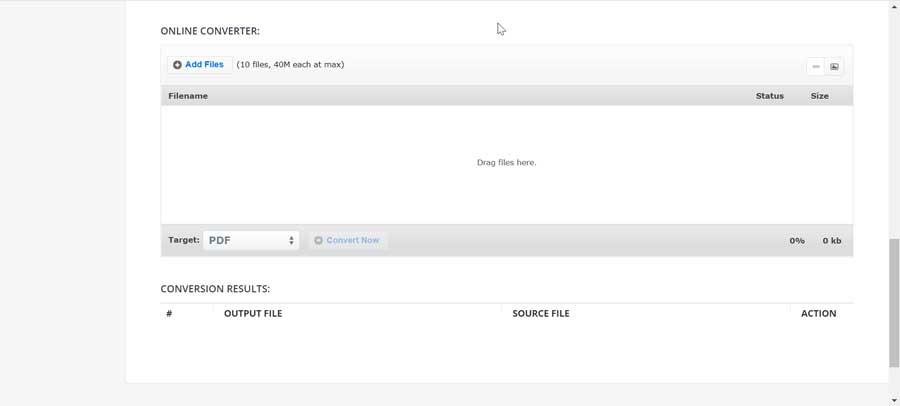
Um zu beginnen, verwenden Sie einfach unseren bevorzugten Browser, um Zugriff auf die offizielle Website . Später unten müssen wir die Quelldatei entweder von unserer Festplatte oder einem Cloud-Speichersystem wie Dropbox und Google Drive hinzufügen. Klicken Sie dazu einfach auf die Schaltfläche „Dateien hinzufügen“. Anschließend wählen wir als Ausgabeformat PDF und klicken abschließend auf den Button „Jetzt konvertieren“.
Nach Fertigstellung haben wir die Möglichkeit, die resultierende Datei auf den Computer herunterzuladen oder direkt auf Google Drive oder Dropbox hochzuladen.
ConvertFiles.com, Konvertierungen aller Art
Wir sprechen jetzt von einem Online-Tool, das die Konvertierung aller Arten von Dateien wie Audio, Video, Fotos, elektronische Bücher unter anderem ermöglicht, sodass es auch zum Konvertieren von Dateien mit wenigen einfachen Schritten verwendet werden kann. Dazu müssen wir nur öffne seine offizielle Website in unserem Webbrowser.
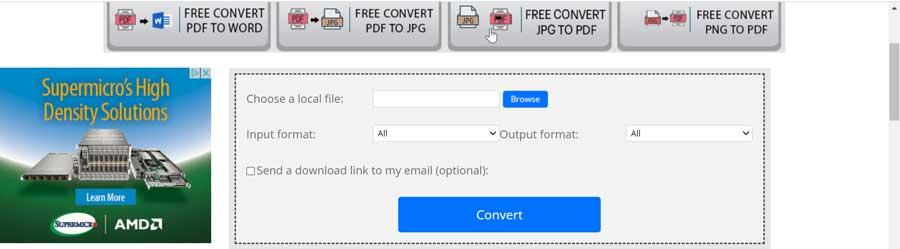
Später importieren wir die Datei von unserem Computer, indem wir auf die blaue Schaltfläche Durchsuchen klicken. Als nächstes wählen wir in „Eingabeformat“ das Quellformat, in diesem Fall „MS Compiled HTML Help (.chm)“, während wir in „Ausgabeformat“ wählen „Adobe Portable Document Format (PDF)“. Jetzt müssen wir nur noch die Schaltfläche Konvertieren drücken, um den gesamten Vorgang auszuführen. Sobald wir fertig sind, können wir die resultierende Datei auf unseren PC herunterladen.